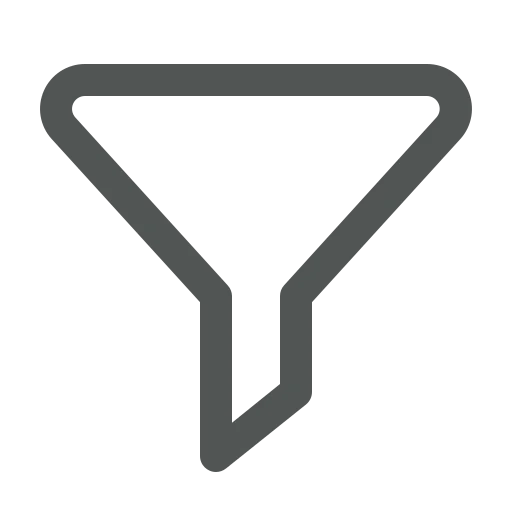
Een lijst of rapport met alle informatie in Business Central kan behoorlijk overweldigend zijn. Het kost niet alleen tijd om alle gegevens te laden, het is ook moeilijk om de informatie te vinden die relevant is voor je huidige taak.
Stel, een klant vraagt je of je bepaalde planken op voorraad hebt. Ze geven de voorkeur aan Douglas of vuren en willen graag planken met een lengte tussen de 3 en 5 meter.
Laten we eens kijken hoe je gemakkelijk een overzicht van deze artikelen kunt krijgen!
Ga naar Artikelen.
Als het filtervenster nog niet zichtbaar is, klik je op het filterpictogram in de rechterbovenhoek om het aan de linkerkant van de pagina te openen.
Klik in het filtervenster op + Filter onder Filter lijst op.
Selecteer Voorraad en voer >0 in om een overzicht te krijgen van alle artikelen die momenteel op voorraad zijn.
Nu wil je alleen planken van Douglas of vuren tonen. De houtsoort wordt vaak gebruikt in de Omschrijving, dus maak daar als volgt een filter voor.
Laten we eerst eens nadenken over hoe we de gewenste resultaten kunnen krijgen. Er zijn drie vereisten voor onze filter:
Aan deze eisen kan als volgt worden voldaan:
Klik nogmaals op + Filter, selecteer Omschrijving en voer @*Douglas*|@*vuren*&@*planken* in om deze vereisten te combineren en een overzicht te krijgen van alle items die Douglas of vuren en planken in de Omschrijving bevatten.
Voor elk Artikel dat wordt weergegeven, kun je eenvoudig vinden welke lengtes beschikbaar zijn in het sneltabblad Artikeloverzicht varianten.
Als je vaak een soortgelijke vraag krijgt, kan het zinvol zijn om dit overzicht op te slaan, zodat je de filters niet elke keer hoeft in te stellen. Klik hiervoor op het Opslaan als… pictogram achter *Alle onder Weergaven in het filtervenster.
Voer een relevante naam in, bijvoorbeeld Douglas of vuren planken en druk op enter.
Vanaf nu klik je, telkens wanneer je de Artikelen lijst opent, op de naam van het overzicht om automatisch de filters in te stellen en een actuele lijst te krijgen.
Nu weet je hoe je eenvoudig een lijst of rapport kunt filteren op basis van specifieke vragen. Om een compleet overzicht van alle mogelijkheden te krijgen, raadpleeg je Gegevens sorteren, zoeken en filteren in lijsten, rapporten of XMLports – Business Central | Microsoft Learn.
Ze hebben zelfs een downloadbaar spiekbriefje, een printvriendelijk overzicht van de meest gebruikte functies, inclusief de meest gebruikte filtertekens.

